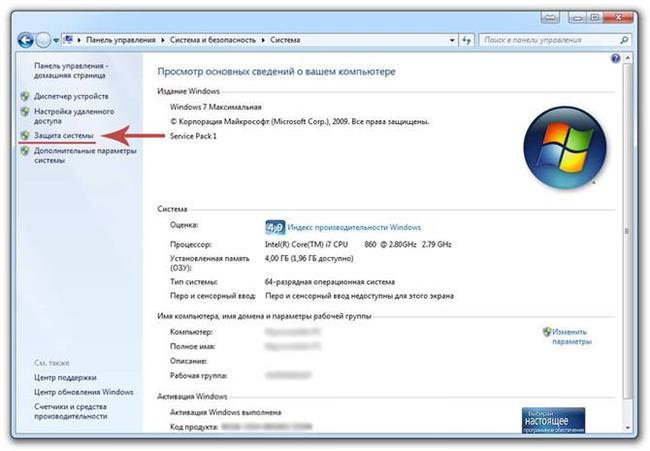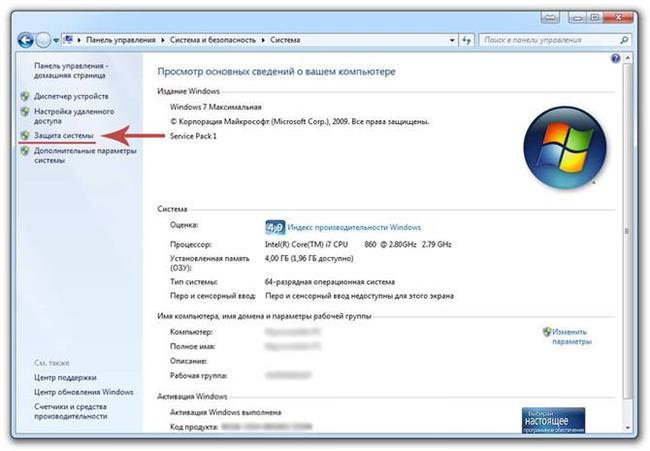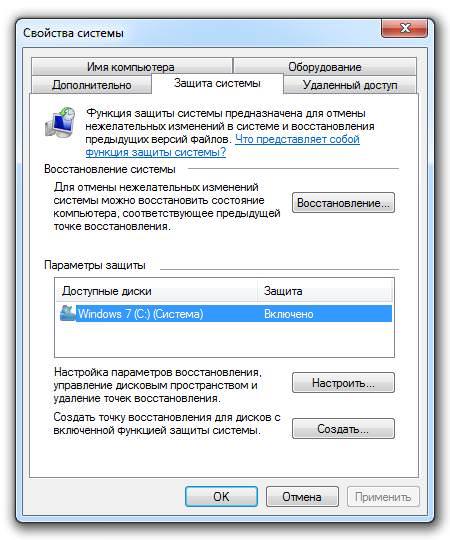Спосіб підійде, якщо система стабільно запускається і включена функція створення точок без участі користувача або є бекап, зібраний системою самостійно.
Для запуску процесу, потрібно відкрити спеціальну програмну утиліту. Щоб запустити її, скористайтеся інструкціями:
- Натисніть кнопку «Пуск» — Перейдіть в «Панель управління» — В режимі категорій знайдіть «Система і безпека» — Розділ «Система» — у лівій частині вікна знайдіть пункт «Захист системи»

- Відкрийте провідник — Клацніть ПКМ по значку «Мій Комп’ютер» — у випадаючому меню виберіть «Властивості» — Потім жміть посилання «Захист системи»

У вікні, виберіть диск, що знаходиться під захистом від втрати даних. Зазвичай обирається той, на якій, безпосередньо, встановлена ОС.
Після, потрібно натиснути кнопку «Відновлення…»
Відкриється програма для відновлення попереднього стану ОС. Тиснемо кнопку «Далі» і бачимо меню, в якому потрібно вибрати точку відновлення. У меню представлені ті, що були створені операційною системою самостійно.
Щоб побачити всі доступні точки відкоту, відмітьте галочку «Показати інші точки відновлення»
Слідуємо вказівок, погоджуємося з перезавантаженням системи і тим, що скасувати відновлення в подальшому перервати буде неможливо. Система перезавантажиться і пройде відкат.
Слід пам’ятати про те, що після відкату буде виставлений пароль, який використовувався в той час. Для уникнення проблем з входом, подбайте про те, щоб у вас була утиліта скидання пароля. Коли відбудеться повернення ОС до попереднього стану попередні точки пропадуть, але з’явиться нова, створена безпосередньо перед спробою скидання.
Повернення початкових налаштувань
Якщо пункти відновлення відсутні, або повернення до попередніх станів не допомогло, то варто спробувати повернути ПК в заводське стан.
Способи відкрити порти на Windows
Найчастіше така можливість є у більшості ноутбуків на Windows, незалежно від версії, інструкцію можна знайти у виробника.
Якщо ви власник стаціонарного ПК зі встановленою Windows 7, то навряд чи спосіб буде працездатний, так як зазвичай в цьому випадку ОС вимагає диск.
Для новітніх Windows, починаючи з восьмої версії, можна скористатися наступним алгоритмом:
Відкрийте меню «Параметри» — Зайдіть у розділ «Оновлення і безпека» — «Повернути комп’ютер в початковий стан» → Кнопка «Почати»
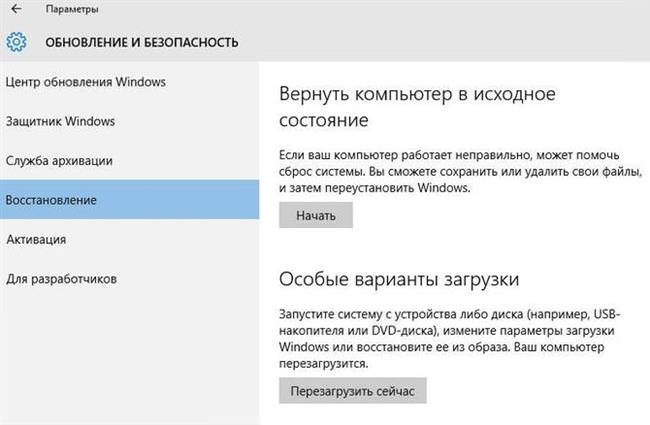
Відкат системи з допомогою диска
Цей варіант підійде, якщо операційка категорично відмовляється стартувати. Диск може бути майже будь-яке зовнішнє сховище даних, навіть USB флешка.
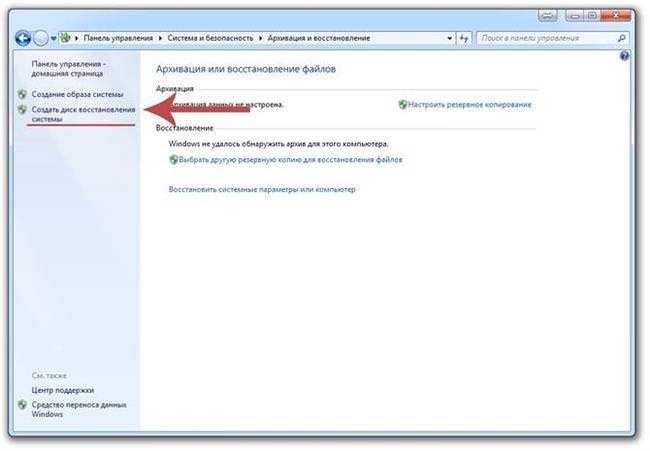
Для створення носія-відновника знадобиться зайти в панель управління і в категорії «Система і безпека» вибрати пункт «Архівування даних комп’ютера«. Після цього натисніть на напис «Створити диск відновлення«. У новому вікні виберіть диск, який ви бажаєте використати, після чого натисніть «Створити диск».
Тепер у вас під рукою завжди буде можливість виправити системну проблему, не вдаючись до повної переінсталяції.
Створення образу
Цей метод також підходить тим, хто втратив можливість запуску ОС, важливою відмінністю цього варіанту від попереднього є те, що з допомогою повного образу диска, відновлюються абсолютно всі призначені для користувача настройки, файли і додатки. Рекомендується робити образ в той момент, коли на ПК стоять всі базові драйвери і програми, але відсутня зайве програмне забезпечення.
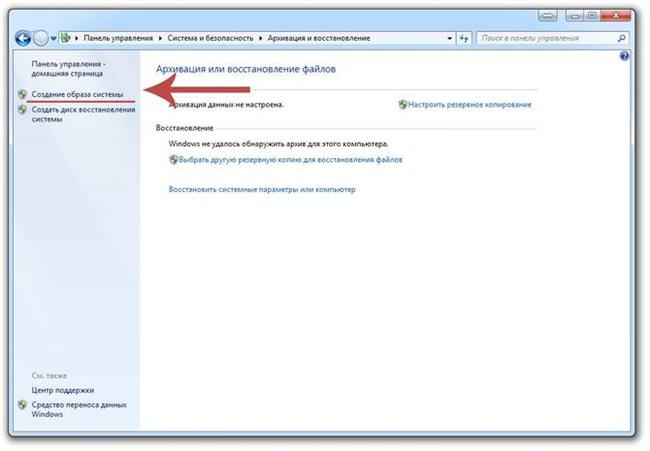
Щоб створити образ пройдіть тієї ж інструкції, що описана в попередньому способі. Тільки на останньому етапі слід перейти за посиланням «Створення образу системи«.
У вікні пропонується вибрати місце збереження образу. Типовим місцем збереження є DVD, так як його можна використовувати при пошкодженні жорсткого диска, що вельми зручно. Кращим способом є запис в мережеве сховище, краще буде скористатися саме цим пунктом, так як в даному випадку, ймовірність втратити образу зведеться до нуля.
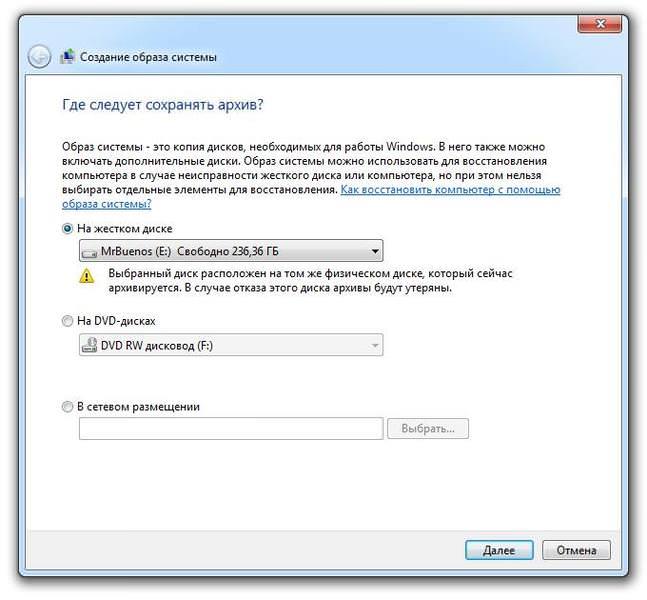
Як видалити папку Windows.old – 3 простих способи
Натиснувши кнопку «Далі», побачимо список дисків, для включення в архівацію. Проробивши це, слідуємо вказівок, завершуючи створення образу відновлення.
Саме відновлення чином починають під час перезавантаження комп’ютера: «Діагностика» — «Додаткові параметри» — «Відновлення образу системи».